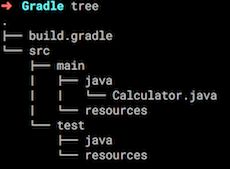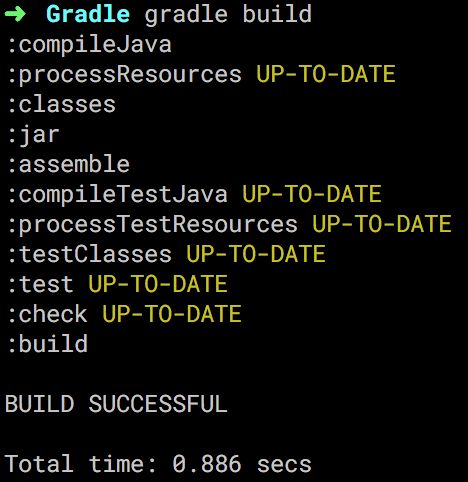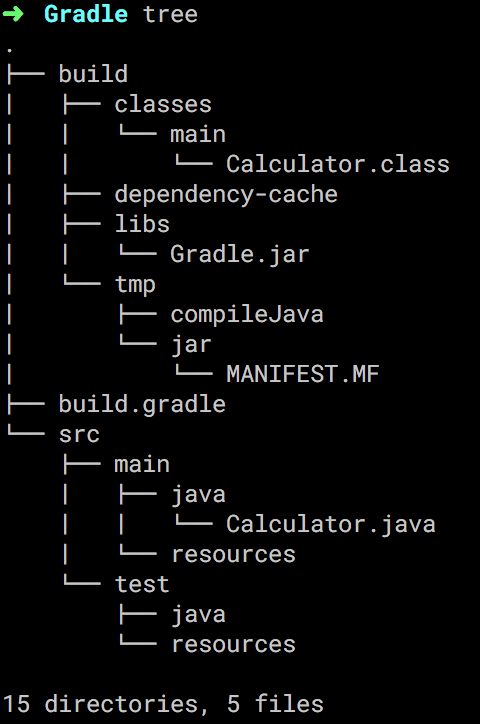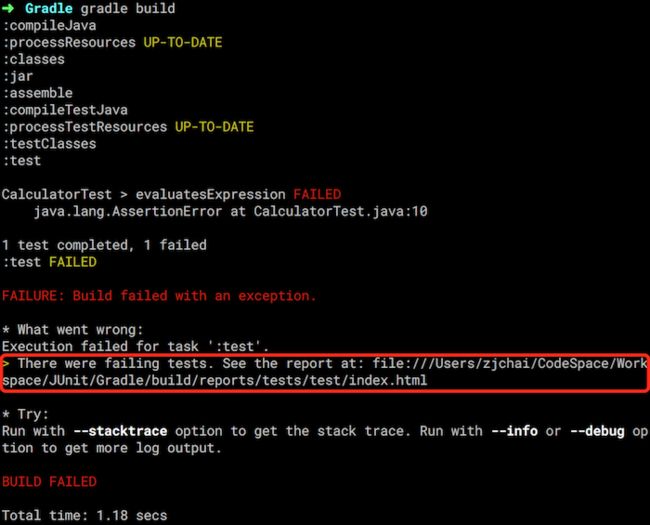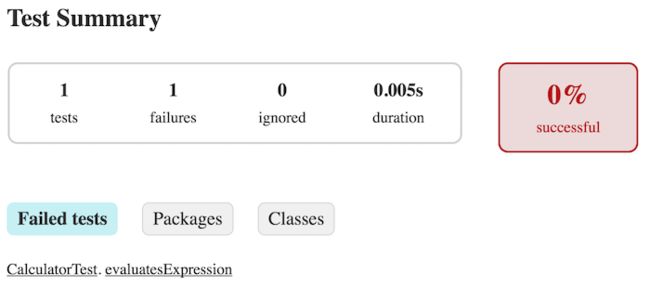单元测试应该是开发人员必备的技能,但又是开发人员最容易忽略的内容。我是一个Android Coder,接下来从零开始学习使用JUnit进行单元测试。
1 最原始的写法
1.1 准备
创建一个文件夹作为工作文件夹。
1.2 下载
这里我们需要下载两个东西:
junit.jar
hamcrest-core.jar
我这里下载了4.12版本的JUnit和1.3版本的hamcrest。下载完成之后,拷贝到工作文件夹。
1.3 编写Java类
在工作文件夹创建编写Java类。
import java.lang.String;
import java.lang.Integer;
public class Calculate{
public int evaluate(String expression) {
int sum = 0;
for (String summand: expression.split("\\+"))
sum += Integer.valueOf(summand);
return sum;
}
}
然后通过Java命令行编译该类:
javac Calculate.java
1.4 编写测试类
在工作文件夹创建编写测试类
import static org.junit.Assert.assertEquals;
import org.junit.Test;
public class CalculateTest {
@Test
public void evaluatesExpression() {
Calculate calculate = new Calculate();
int sum = calculate.evaluate("1+2+3");
assertEquals(6, sum);
}
}
然后使用命令行编译该类:
javac -cp .:junit-4.12.jar CalculateTest.java
1.5 运行测试
使用命令行:
java -cp .:junit-4.12.jar:hamcrest-core-1.3.jar org.junit.runner.JUnitCore CalculateTest
结果:
JUnit version 4.12
.
Time: 0.004
OK (1 test)
1.6 测试失败的情况
更改Java类为:
import java.lang.String;
import java.lang.Integer;
public class Calculate{
public int evaluate(String expression) {
int sum = 0;
for (String summand: expression.split("\\+"))
sum -= Integer.valueOf(summand); //这里改为-
return sum;
}
}
重新编译,运行测试。结果:
JUnit version 4.12
.E
Time: 0.009
There was 1 failure:
1) evaluatesExpression(CalculateTest)
java.lang.AssertionError: expected:<6> but was:<-6>
at org.junit.Assert.fail(Assert.java:88)
at org.junit.Assert.failNotEquals(Assert.java:834)
……
FAILURES!!!
Tests run: 1, Failures: 1
最基础的用法完成Java的单元测试。我们进行单元测试肯定不会这么麻烦。但是要知道,我们使用任何框架或者编辑器,他们在背后做的事情大概也就是这些。那接下来,仍然手工来做一个使用Gradle构建的Java工程的测试写法。
2 对使用Gradle构建的Java项目进行单元测试
2.1 使用Gradle构建Java工程
估计,即使是使用过Gradle构建的人,也很少有人手动使用grad
2.1.1 准备
仍然是创建一个文件夹作为我们的工程文件夹。
2.1.2 创建build.gradle文件
在这个文件夹下面创建一个build.gradle文件,内容:
apply plugin: 'java'
2.1.3 创建Java工程结构并编写代码
然后在工程文件夹下创建Java工程结构,并在src/main/java下创建一个文件,Calculator文件。PS:我创建的工程文件夹叫Gradle。
Calculator.java
import java.lang.String;
public class Calculator{
public int add(int a, int b){
return a + b ;
}
public static void main(String[] args) {
Calculator calculator = new Calculator() ;
int result = calculator.add(1,2) ;
System.out.println(String.valueOf(result));
}
}
2.1.4 使用gradle构建工程
在工程文件夹下使用命令行gradle build构建工程。
gradle build
然后查看工程文件夹:
我们可以看到多出了build文件夹,这个就是使用gradle构建出的内容。我们可以看到有class和jar文件。那么我们去运行一下试一试。
我们看到,输出3,正是我们程序预期的结果。OK这样我们就使用gradle构建好了一个最基础的Java工程了。接下来为我们的工程添加测试文件。
2.2 使用JUnit进行单元测试
2.2.1 添加依赖
首先我们需要在build.gradle中添加依赖,那么更改之后的build.gradle文件如下。
apply plugin: 'java'
repositories {
mavenCentral()
}
dependencies {
testCompile 'junit:junit:4.12'
}
2.2.2 添加单元测试代码
在src/test/java中创建CalculatorTest.java文件:
内容如下:
import static org.junit.Assert.assertEquals;
import org.junit.Test;
public class CalculatorTest {
@Test
public void evaluatesExpression() {
Calculator calculate = new Calculator();
int sum = calculate.add(1,2);
assertEquals(3, sum);
}
}
2.2.3 使用gradle重新构建
在命令行中执行:
gradle build
结果如下:
从结果看貌似并没有什么不同,那么,我们看一下新的目录结构:
从目录结构中我们可以看出多了很多东西。
打开build/reports/tests/test/index.html
在网页中显示测试结果,100%通过。那么我们试一试没有通过的情况。
2.2.4 测试失败情况
将原来的Calculator.java改为如下:
import java.lang.String;
public class Calculator{
public int add(int a, int b){
return a - b ; //这里改成减号
}
public static void main(String[] args) {
Calculator calculator = new Calculator() ;
int result = calculator.add(1,2) ;
System.out.println(String.valueOf(result));
}
}
然后在使用Gradle构建:
我们可以看到失败了。然后它提示我们有一个报告文件。那么我们就去看看这个报告文件。
可以看到,我们非常成功的失败了!
3 结束语
你可以看到,我都是通过手动构建的工程。没有使用任何IDE。这种方式肯定不实用,但对于我们开始学习打下一个好的基础非常重要,这可以让你非常清楚IDE为我们做了哪些事情,当出现问题的时候不至于摸不着头脑。我还手工用Gradle构建过Android工程,用Maven也构建过Java和Android工程。从那以后自己对哪些目录结构就很清晰明了了。
自己也刚刚学习单元测试。如果有什么不对的地方还请斧正!学识尚浅,还望大家多多指教!